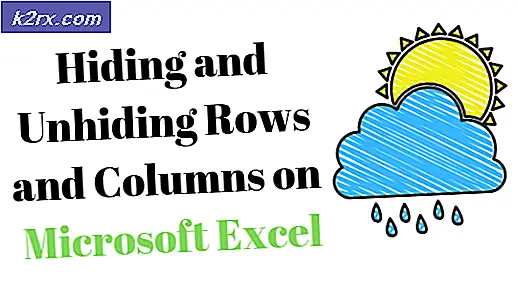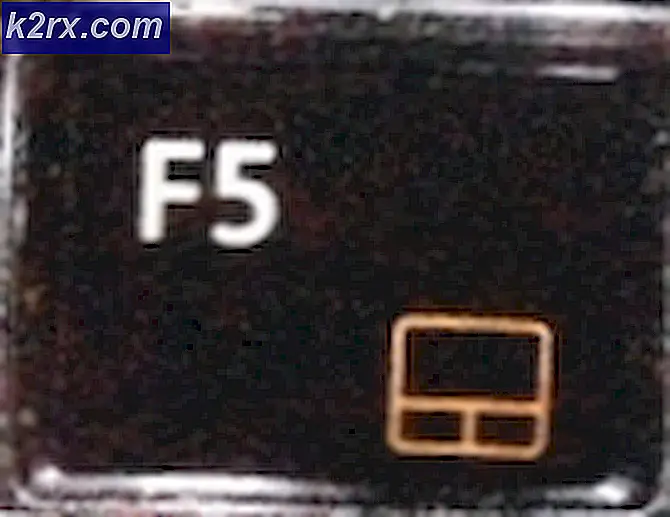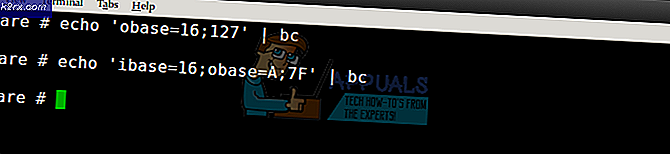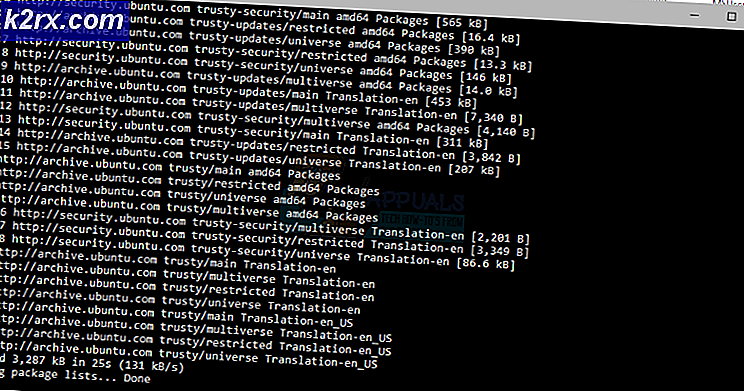Cách giám sát máy chủ và ứng dụng của bạn bằng SAM
Giám sát máy chủ và ứng dụng đã từng là một công việc mệt mỏi trước đây do không có các công cụ phù hợp. Bất cứ khi nào máy chủ gặp sự cố hoặc gặp sự cố do lý do nào đó, việc giải quyết nó trước khi nó ảnh hưởng đến người dùng là điều cần thiết. Sự cạnh tranh hiện nay, so với trước đây, đã lớn hơn rất nhiều và một sự chậm trễ hoặc bất tiện nhỏ có thể gây ra nhiều vấn đề, bao gồm cả tài chính. Trong thời đại điện toán này, hầu như tất cả các hoạt động đều được thực hiện trực tuyến, từ chuyển tiền đến giao tiếp và thương mại, mọi thứ đều là kỹ thuật số. Bản thân điều đó là một điều tốt vì nó làm cho mọi thứ dễ dàng hơn nhiều cho con người, tuy nhiên, đằng sau hậu trường, lượng lớn dữ liệu đang được nhận và gửi đồng thời. Do đó, tầm quan trọng của việc giám sát các ứng dụng và máy chủ đã tăng lên đáng kể.
Mặc dù chúng tôi không thể chỉ ngăn chặn một cách kỳ diệu các máy chủ thỉnh thoảng đưa ra sự cố, nhưng chúng tôi vẫn có thể thực hiện các bước phù hợp để ngăn chặn chúng kéo dài rất lâu. Nhờ vào kỷ nguyên hiện đại, giờ đây chúng ta có các công cụ tự động vì lý do này và khi bạn bắt đầu chạy chúng, bạn sẽ có thể giám sát tất cả các máy chủ và ứng dụng của mình chỉ từ một màn hình. Đây là lúc Máy chủ và Màn hình Ứng dụng hoặc SAM của Solarwinds có ích. SAM là một công cụ được phát triển bởi Solarwinds Inc, một công ty của Mỹ cung cấp các công cụ cần thiết để quản lý hệ thống và mạng. Trong số các sản phẩm tuyệt vời của họ, Máy chủ và Màn hình Ứng dụng có thể được sử dụng để giám sát máy chủ toàn diện một cách dễ dàng.
Cài đặt Máy chủ và Giám sát Ứng dụng
Trước khi chúng tôi đi vào giao dịch thực sự và bắt đầu theo dõi, trước tiên bạn sẽ phải tải xuống và cài đặt phần mềm. Bạn có thể lấy công cụ từ đây hoạt động đầy đủ trong 30 ngày dùng thử miễn phí. Chỉ cần điền vào các ô trống được yêu cầu và bạn sẽ tốt để đi. Khi bạn đã tải xuống phần mềm, hãy chạy tệp .exe. Solarwinds sử dụng Trình cài đặt Orion mà bạn có thể cài đặt mới hoặc nâng cấp các sản phẩm cũ. Nền tảng Orion là một bộ sản phẩm Solarwinds bao gồm SAM, NPM và nhiều cái khác. Sử dụng công cụ này, bạn có thể điều hướng qua các sản phẩm, điều chỉnh cài đặt của sản phẩm, nhận cảnh báo, v.v. Để cài đặt công cụ, hãy làm theo các bước được cung cấp bên dưới:
- Sau khi chạy trình cài đặt, bạn sẽ được nhắc với Hộp thoại UAC (bấm Có) và sau đó là một cửa sổ khởi tạo. Quá trình này sẽ mất vài giây (tối đa một phút) trước khi trình hướng dẫn thiết lập bật lên.
- Các Thuật sĩ thiết lập Solarwinds sẽ xuất hiện sau khi trình cài đặt được thiết lập và chạy. Bạn sẽ được hiển thị ba tùy chọn khác nhau với các điều kiện cần thiết ở bên dưới. Lựa chọn Cài đặt nhẹ.
- Chọn nơi bạn muốn cài đặt phần mềm bằng cách nhấp vào Duyệt qua.
- Sau khi hoàn thành, hãy nhấp vào Kế tiếp.
- Bây giờ, bạn sẽ có thể thấy Máy chủ và Giám sát ứng dụng công cụ đã được chọn để cài đặt. Trong Sản phẩm bổ sung, các sản phẩm khác do Solarwinds cung cấp được đề cập mà bạn có thể cài đặt bằng trình cài đặt này. Đừng chọn bất cứ thứ gì ở đó và chỉ cần nhấn Kế tiếp.
- Đồng ý với giấy phép và đồng ý và nhấp vào Kế tiếp lần nữa.
- Chờ nó hoàn tất tải xuống và cài đặt phần mềm. Tùy thuộc vào tốc độ internet của bạn, quá trình này có thể mất một lúc. Vì vậy, hãy kiên nhẫn.
- Sau khi quá trình cài đặt hoàn tất, trình hướng dẫn cấu hình sẽ bật lên, trình hướng dẫn cấu hình sẽ tự động cấu hình cơ sở dữ liệu.
- Cuối cùng, khi trình hướng dẫn cấu hình hoàn tất, hãy nhấp vào Hoàn thành.
Giám sát Máy chủ và Ứng dụng của bạn bằng Trình giám sát Máy chủ và Ứng dụng
Bây giờ bạn đã tải xuống và cài đặt phần mềm thành công, đã đến lúc bắt đầu giám sát các máy chủ và ứng dụng của bạn. Quy trình này có thể hơi toàn diện nhưng không có gì phức tạp. Tuy nhiên, chúng tôi sẽ hướng dẫn bạn từng bước nên không có gì phải lo lắng.
Khám phá thiết bị
Khi bạn đóng trình hướng dẫn cấu hình bằng cách nhấp vào như hướng dẫn trong bước cuối cùng ở trên, bạn sẽ được đưa đến bảng điều khiển web Orion. Sử dụng bảng điều khiển này, bạn sẽ có thể quản lý tất cả các máy chủ và ứng dụng của mình, tức là xem và định cấu hình chúng. Vì vậy, chúng ta hãy bắt đầu:
- Sau khi hoàn thành trình hướng dẫn cấu hình, bạn sẽ được nhắc một bảng điều khiển web được gọi là Bảng điều khiển web Orion. Ở đây, trước tiên bạn sẽ phải Tạo một mật khẩu cho tài khoản quản trị. Làm điều đó và đánh Đi vào.
- Bạn sẽ được đưa đến Trang khám phá nơi bạn có thể bắt đầu giám sát máy chủ và các ứng dụng của mình. Trước khi bạn tiếp tục và nhấp vào Khởi đầu , bạn nên được đề cập thông tin về các thiết bị mà bạn muốn theo dõi. Trước hết, hãy đảm bảo rằng bạn có địa chỉ IP hoặc dải IP cùng với thông tin đăng nhập. Để biết thêm chi tiết, vui lòng truy cập trang web Solarwinds, nơi họ đề cập đến các điều kiện cần thiết trước khi bạn bắt đầu theo dõi. Nó có thể được tìm thấy đây.
- Với điều đó đã nói, hãy nhấp vào Khởi đầu cái nút.
- Bây giờ, bạn sẽ phải cung cấp Địa chỉ IP hoặc dải IP của các thiết bị bạn muốn giám sát. Bạn có thể thêm các nút vào SAM bằng cách sử dụng Bộ điều khiển miền Active Directory bằng cách cung cấp tên máy chủ và thông tin đăng nhập.
- bên trong Ảo hóa , nếu bạn đang sử dụng máy chủ VMware vCenter, hãy nhập thông tin đăng nhập và sau đó nhấn Kế tiếp.
- bên trong Đại lý bảng điều khiển, nếu bạn có bất kỳ nút nào sử dụng tác nhân, hãy đảm bảo rằng 'Kiểm tra tất cả các nút hiện có được thăm dò bởi một đại lýTùy chọn 'được đánh dấu. Nhấp chuột Kế tiếp.
- Bây giờ, trong SNMP , nếu bạn muốn theo dõi bất kỳ thiết bị hỗ trợ SNMP nào, hãy nhập thông tin đăng nhập bắt buộc và sau đó nhấn Kế tiếp.
- bên trong các cửa sổ , thêm thông tin đăng nhập mới để khám phá các thiết bị WMI Windows. Sau đó nhấn vào Kế tiếp.
- Bây giờ, dưới Giám sát Cài đặt, bạn có thể chọn thăm dò ý kiến phương pháp (việc chọn WMI thay vì SNMP không có nghĩa là nó cũng sẽ không thăm dò ý kiến bằng SNMP, nó chỉ có nghĩa là nó sẽ thực hiện điều đó trước tiên bằng cách sử dụng WMI và sau đó là SNMP) và sau đó cung cấp một tùy chọn chọn thủ công những gì cần theo dõi trên thiết bị hoặc để phần mềm chọn tự động theo cài đặt giám sát đã xác định của bạn. Solarwinds khuyến nghị giám sát các thiết bị Windows qua WMI thay vì SNMP. Lựa chọn 'Tự động giám sát dựa trên cài đặt giám sát đã xác định của tôiĐể bạn có ý tưởng về cách hoạt động của nó. Bạn cũng có thể chọn ‘Thiết lập thủ công giám sát sau khi thiết bị được phát hiện'Để làm như vậy những gì được đề cập trong các bước tiếp theo sau khi thiết bị được phát hiện.
- Bấm vào Xác định cài đặt giám sát. Đánh Kế tiếp.
- bên trong Giao diện chọn tab Trạng thái, Chế độ cổng và phần cứng của các thiết bị bạn muốn giám sát. Dưới Các tùy chọn lọc nâng cao, bạn có thể thêm các cụm từ hoặc từ khóa cụ thể mà phần mềm sẽ tìm kiếm trong cột được chỉ định (tức là Loại giao diện, tên, v.v.).
- Sau đó, chọn loại khối lượng bạn muốn theo dõi. Sau đó, chọn các ứng dụng bạn muốn theo dõi và nhấn Hoàn tất.
- Bây giờ, hãy nhấp vào Kế tiếp.
- Trong Cài đặt Khám phá, chỉ cần nhấp vào Kế tiếp.
- Bạn có thể thay đổi Tần suất để khám phá các thiết bị sau tần suất đã chọn.
- Cuối cùng, nhấp vào Khám phá và đợi nó hoàn thành việc khám phá các mạng. Điều này có thể xảy ra một lúc tùy thuộc vào số lượng thiết bị mà bạn đã thêm.
Thêm máy chủ và ứng dụng đã khám phá vào SAM
Nếu bạn đã chọn ‘Thiết lập thủ công giám sát sau khi thiết bị được phát hiện', Bây giờ bạn sẽ phải thiết lập cài đặt giám sát. Nếu bạn đã chọn tùy chọn tự động, thiết bị đã được thêm vào SAM. Vì vậy, phần này chỉ là nếu bạn đã chọn tùy chọn thủ công. Sau khi bạn phát hiện ra các máy chủ hoặc thiết bị mà bạn muốn theo dõi bằng trình hướng dẫn Khám phá, đã đến lúc thêm chúng vào Máy chủ và Giám sát ứng dụng. Sau khi làm như vậy, bạn sẽ có thể giám sát các máy chủ và ứng dụng. Đây là cách thực hiện:
- Sau khi quá trình khám phá hoàn tất và trình hướng dẫn Kết quả xuất hiện, chọn các thiết bị mà bạn muốn theo dõi và nhấp vào Kế tiếp.
- Bây giờ, hãy chọn giao diện bạn muốn theo dõi và nhấp vào Kế tiếp.
- Sau đó, chọn âm lượng các loại để theo dõi và sau đó là các ứng dụng.
- bên trong Nhập xem trước , xem lại thiết bị sẽ được nhập và sau đó nhấp vào Nhập khẩu.
- Nhấp chuột Hoàn thành bên trong Các kết quả chuyển hướng.
- Bạn đã thêm thành công thiết bị của mình vào SAM.
- Đi đến Trang tổng quan của tôi> Tóm tắt SAM để xem các thiết bị được thêm vào.
Giám sát thiết bị
Sau khi thêm các thiết bị vào SAM, bây giờ bạn có thể bắt đầu giám sát chúng. Máy chủ và Trình giám sát ứng dụng cung cấp hàng trăm mẫu mà bạn có thể sử dụng để giám sát các ứng dụng và máy chủ. Bây giờ, nếu bạn muốn thêm mẫu vào một nút, đây là cách thực hiện:
- Bấm vào Cài đặt> Tất cả cài đặt và sau đó đi đến Cài đặt SAM.
- Dưới Mẫu màn hình ứng dụng, bấm vào Quản lý mẫu.
- Chọn mẫu bạn muốn thêm và nhấp vào Gán cho Node.
- Chọn nút trong ngăn bên trái và sau đó nhấp vào mũi tên xanh để di chuyển nó sang ngăn bên phải. Lựa chọn nút trong ngăn bên phải và bấm vào Kế tiếp.
- Bây giờ, bạn sẽ phải chọn thông tin đăng nhập. Làm như vậy, và sau đó nhấp vào Chỉ định người theo dõi ứng dụng.
- Cuối cùng, trên Hoàn thành bảng điều khiển, nhấn Làm xong.
- Sau khi bạn nhấp vào Xong, nó sẽ đưa bạn đến Tóm tắt SAM trang nơi bạn có thể xem mẫu. Dữ liệu sẽ mất vài phút trước khi được hiển thị.